
Eine der kleinen Freuden des Besitzes eines Smartphones Die besten Smartphones für Studenten im Jahr 2016 Die besten Smartphones für Studenten im Jahr 2016 Bevor Sie in dieser Saison wieder in die Schule gehen, sollten Sie sich ein neues Smartphone besorgen. Denken Sie an einen täglichen Fahrer! Aber was sind die besten Smartphones? Read More ist in der Lage, eine Tapete zu installieren 8 Große iPhone Wallpaper Apps für Halloween, Weihnachten und mehr 8 Große iPhone Wallpaper Apps für Halloween, Weihnachten und mehr Weil Ihr iPhone auch ein Halloween-Kostüm braucht. Lesen Sie mehr auf dem Startbildschirm und Sperrbildschirm. Mit diesem kleinen Akt macht es das Telefon zu Ihrem eigenen und markiert Ihre Persönlichkeit darauf.
Sie müssen nur meinen aktuellen Sperrbildschirm sehen, um zu sehen, dass ich in der Kunst bin, aber auch, dass ich einen großen Sinn für Humor habe. Setzen Sie die beiden Interessen zusammen und Sie werden ...
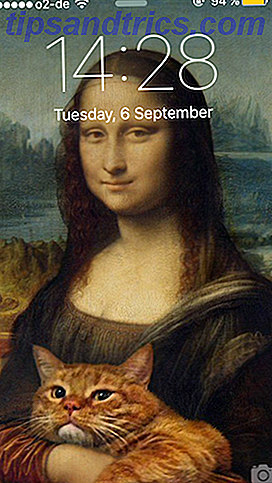
Wenn Sie ein Wallpaper-Junkie wie ich sind, werden Sie herausfinden wollen, wo Sie Ihre nächste Tapete reparieren können (obwohl Sie wahrscheinlich einige eigene Seiten haben). Also hier sind die Orte, die ich gerne sehe, wenn mein Bildschirm zu langweilig wird.
Bitte beachten Sie jedoch, dass Sie vorsichtig sein müssen. Viele der Wallpaper-Websites und -Apps haben NSFW-Bilder. Wenn Sie also auf die Arbeit schauen, seien Sie vorsichtig, wer hinter Ihnen steckt, als ob Sie den Verkaufsbericht prüfen würden.
1. Google Bilder

Beginnen wir mit einem wirklich einfachen. Google Bilder Bing Images vs Google Bilder - Was hat bessere Ergebnisse? Bing Images vs Google Bilder - Was hat bessere Ergebnisse? Bings Image-Suche forderte Google einmal heraus und bot mehr Funktionen und ein besseres Design. Mit endlosem Scrollen und der Fähigkeit, nach ähnlichen Bildern zu suchen, war Bing legitimerweise besser als Google bei der Bildsuche ... Read More ist voll von iPhone-Hintergrundbildern in allen Größen und Beschreibungen. Geben Sie einfach "iPhone + MODELL + Hintergrundbild" als Ihre Suchanfrage ein, um zu sehen, was verfügbar ist. Um Zeit zu sparen, sollten Sie die Dinge durch Hinzufügen von Keywords einschränken.
Es ist absolut erstaunlich, wie viele Optionen Sie von Google bekommen können. Du schneidest den mittleren Mann aus und gehst direkt zur Quelle.
2. 3 Tapeten

Diese Seite enthält Retina-Qualität Tapeten für das iPhone (3.711 zum Zeitpunkt des Schreibens). Es umfasst Kategorien wie Apple (wenn Sie verschiedene Versionen des Apple-Logos wollen), Science-Fiction, Filme ( Angry Birds Angry Birds Rio: Immer noch dort mit Rovios Best Angry Birds Rio: Immer noch dort mit Rovio Best Wenn es einen gibt Spiel, das Gaming auf dem Smartphone definiert hat, ist Angry Birds, das ist wahrscheinlich der süchtig machende Smash Hit seit Tetris. Angry Birds ist nicht nur ein Spiel mehr .... und vieles mehr.

Klicken Sie zum Herunterladen auf das Bild, das Sie auf die Seite bringen möchten. Klicken Sie dann erneut auf das Hintergrundbild, um einen direkten Link zur Vollversion zu erhalten.
3. iLikeWallpaper

Dies ist eine Website mit Tausenden von Bildern, mit über 9.000 für das iPhone 5S allein (mein Modell). Wenn Sie verzweifelt mit Ihrem geliebten iPhone 4S durchhalten, dann gibt es auch viele Hintergrundbilder für Sie (über 5.000 zum Zeitpunkt des Schreibens). Sie haben auch ein paar tausend Optionen für iPhone 6 / 6S Besitzer.
Wählen Sie aus den neuesten Updates die beliebtesten aus oder suchen Sie nach dem eigenen Keyword. Mein persönlicher Favorit ist der Super Mario (ich habe bei der Recherche nach diesem Artikel viele neue Hintergrundbilder gefunden).

4. iPhoneWände

Dies muss definitiv zu meinen Lieblings-iPhone-Wallpaper-Websites gehören. Es hat zum Zeitpunkt des Schreibens 5.311 Hintergrundbilder und enthält Größen für iPhones bis hin zum alten iPhone 4!
Es gibt die übliche Liste von Kategorien, wenn Sie Dinge eingrenzen möchten, durchsuchen Sie den Abschnitt Top Wallpapers, und Sie können immer nach etwas Bestimmtem suchen. Wenn Sie jedoch rücksichtslos sind und das Leben am Rande leben, gibt es einen Random- Button. Drücken Sie dies, um zu sehen, welches Schicksal / Karma Sie auf Ihrem Telefon haben sollten. Ich entschied mich dafür zu gehen und entschied, dass ich diese "Ich liebe dich, du liebst mich" grüne Bambus Tapete haben sollte.

Eine weitere interessante Funktion (wenn Sie Cookies aktiviert haben) ist die Möglichkeit, Hintergrundbilder auf der Website zu speichern. Sie klicken einfach auf die Herz-Schaltfläche, um sie zu speichern und eine Favoritenliste Ihrer Favoriten zu erstellen. Wenn Sie jedoch Ihre Browser-Cookies jederzeit löschen, gehen die Hintergrundbilder verloren.
5. Pimp deinen Bildschirm ($ 2, 99)
Wir wenden uns jetzt den Hintergrundbild-Apps zu, und die erste ist eine bezahlte für 2, 99 $. Aber es ist jeden Cent wert (fast 5 Sterne im App Store, mit 5.646 Bewertungen). Die App bietet Ihnen eine breite Palette von Hintergrundbildern zur Auswahl, und um es noch süßer zu machen, können Sie die App auf Ihrer Apple-Uhr verwenden, so dass es genau wie Ihr iPhone-Bildschirm aussieht.
Um ein Hintergrundbild zu finden, blättern Sie einfach durch die Bilder, indem Sie mit Ihrem Finger nach links und rechts wischen. Wenn Sie einen sehen, der Ihnen gefällt, tippen Sie auf den Bildschirm und Sie erhalten einige gefälschte Symbole, damit Sie sehen können, wie das Hintergrundbild auf Ihrem Telefon aussehen würde.

Wenn Sie es mögen und möchten, tippen Sie auf Speichern und der Hintergrund wird in Ihrem iPhone Fotoalbum gespeichert. Von dort können Sie das Hintergrundbild installieren (mehr dazu später).
Wenn Sie kein Hintergrundbild finden, das Ihnen zusagt, können Sie Ihr eigenes gestalten. Sie erhalten verschiedene Elemente und Sie können nach links und rechts wischen, um auszuwählen, welche Sie möchten.
Also können wir zuerst die Statusleiste wählen:

Dann einige Regale für die App-Icons zum Hinsetzen:

Sie können auch einige lustige Symbole auf den Bildschirm stellen, aber für mich ist das ein wenig sinnlos, da sie von den App-Icons abgedeckt werden! Aber wie auch immer….

Schließlich, wenn Sie narzißtisch sind Die verschiedenen Arten von Facebook-Benutzer - Welches sind Sie? Die verschiedenen Arten von Facebook-Nutzern - Welches sind Sie? Lies die folgenden Beschreibungen sorgfältig durch, und wenn einer von ihnen wie du klingt, möchte ich, dass du im Abschnitt Kommentare gestehst (künftig bekannt als Confessional Box). Lesen Sie mehr, Sie können Ihr Gesicht im Hintergrund haben.

Wenn alles in Ordnung ist, tippen Sie auf " Speichern", damit Ihr angepasster Hintergrund auf Ihrem iPhone-Foto-Roll gespeichert wird.
Es gibt viele andere Apps, die auch Hintergrundbilder anbieten. Hier eine Auswahl - alles kostenlos!
- Hintergrundbilder
- Hintergründe HD
- Hintergründe & Themen
- Hintergründe HD
- Bleib ruhig und ____?
So ändern Sie Ihr Hintergrundbild
Wenn Sie Ihr iPhone von innen heraus kennen, wird dieser Abschnitt für Sie überflüssig. Wenn Sie jedoch gerade Ihr erstes iPhone gekauft haben, und Sie immer noch die ganze Tapete Sache herausfinden, dann dachte ich, dass Sie vielleicht ein schnelles How-To schätzen würden.
Es gibt zwei Möglichkeiten, dies zu tun.
Über die Fotos App
Sie müssen ein Bild auf Ihrem iPhone speichern, um es als Hintergrundbild zu verwenden. In diesem Fall wird es auf Ihrem Kamera-Rollout über die Fotos App angezeigt.
Starte Fotos, tippe auf " Alben" und dann auf " Kamerarolle" und finde das gewünschte Bild. Tippen Sie auf das Bild, sodass es den gesamten Bildschirm ausfüllt. Links unten ist das Share- Symbol (ein Quadrat mit einem nach oben zeigenden Pfeil). Tippen Sie darauf und Sie werden Ihr Bild oben mit einem blauen Pfeil sehen. Scrolle entlang der unteren weißen Linie nach links, bis du Folgendes siehst:

Sie werden dann aufgefordert, das Hintergrundbild an der richtigen Stelle zu platzieren und zu entscheiden, ob dies das Startbildschirmbild (hinter den App-Symbolen), das Sperrbildschirmbild oder beides ist. Treffen Sie Ihre Auswahl.

Über die Einstellungen Ihres iPhones
Das ist auch wirklich einfach zu machen. Starten Sie die Einstellungen App und scrollen Sie nach unten, bis Sie - Sie haben es erraten - Wallpaper .
Sie sehen, wofür Ihr Home- und Lock-Bildschirmhintergrund aktuell eingestellt ist. Sie sehen auch die Option, ein neues Hintergrundbild auszuwählen . Ja, klicken Sie darauf.

Sie haben dann mehrere Möglichkeiten. Wenn Sie nach unten scrollen, können Sie ein Bild aus Ihrer Fotorolle auswählen. Zweitens können Sie aus den vorinstallierten Angeboten von Apple wählen. Sie haben zwei Kategorien: Dynamisch und Stills .
Denken Sie daran, dass dynamische Hintergrundbilder ein echter Akku-Abtropfbehälter sind. 3 Batteriesparende iOS 9-Funktionen zum sofortigen Einsatz 3 Batteriesparende iOS 9-Funktionen für den sofortigen Einsatz Diese einfachen und einfachen iOS 9-Tricks könnten Ihnen eine Menge sparen Batterielebensdauer im Laufe eines Tages. Lesen Sie mehr, aufgrund der zusätzlichen Arbeit, um diese Babys in Bewegung zu halten. Aus diesem Grund benutze ich sie kaum.

Darunter sehen Sie Ihre Fotos aufgelistet, aus denen Sie ein Bild auswählen können, das Sie gespeichert haben. Wenn Sie Ihre Auswahl getroffen haben, werden Sie aufgefordert, die Bildposition und ob Sie es auf dem Startbildschirm oder Sperrbildschirm möchten, wie bei der ersten Methode einzustellen.
Passen Sie Ihr iPhone an
Das Einrichten eines Hintergrundbilds auf Ihrem Smartphone mag für viele eine einfache Aufgabe sein, aber mit einigen vielen Websites und Apps ist es einfacher denn je, Ihr Telefon besser aussehen zu lassen als zuvor. Viele von ihnen sind mit Augenschmaus geladen, kein Jailbreak erforderlich Wie iOS-Aufgaben ohne Jailbreak zu beschleunigen Wie iOS-Aufgaben zu beschleunigen ohne Jailbreaking iOS ist nicht für seine Flexibilität bekannt und der Ruf ist nicht völlig unverdient. Müssen Sie für einfache Lösungen für diese Probleme jailbreak? Das glauben wir nicht. Weiterlesen .
Wenn Sie ein iPhone-Besitzer sind und Ihre eigenen Lieblings-Wallpaper-Websites oder -Apps haben, dann teilen Sie uns diese in den Kommentaren unten mit. Oder glauben Sie nicht an Tapeten? Wenn ja, sag uns, warum du denkst. Und wenn Sie das Mona Lisa Wallpaper von Anfang des Artikels möchten, können Sie es hier herunterladen. Bitte.
Wofür ist dein iPhone Wallpaper aktuell eingestellt?



